
ابتدائي ڪارناما
ڪيترائي عمل آهن جيڪي ويب ڪيم مان مائڪرو فون جي چڪاس ڪرڻ کان اڳ ئي ڪسٽما آهن. پهرين، خريد ڪيل ويب ڪئميرا ماڊل سان گڏ ڊرائيورز کي مڪمل طور تي انسٽال ڪرڻ جي پڪ ڪريو. اهي آپريٽنگ سسٽم ۾ نئين انپٽ ۽ تصويري پڪڙ واري ڊوائيس شامل ڪندا. ڊرائيورز لوڊشيڊنگ جي بنياد تي هڪ مثال آهي، توهان آرٽيڪلچ ۾ ماڊل بابت مضمون ۾ پڙهي سگهو ٿا يا خاص طور تي توهان جي ماڊل لاء هدايتون ڳوليندا.
وڌيڪ پڙهو: ويب ڪئميرا لاگٽچ لاء ڊرائيور ڊائون لوڊ ڪريو
ايندڙ قدم مائڪرو فون ايپليڪيشن استعمال ڪرڻ لاء اجازت نامو انسٽال ڪرڻ آهي. اسان ٻنهي معياري او ايس، ۽ اضافي حل کي ڏسندا، تنهن ڪري رازداري پيراگراف لازمي طور تي مناسب سيٽنگ هجڻ گهرجي.
- اهو ڪرڻ لاء، "شروعات" کوليو ۽ "پيرا ميٽر" ڏانهن وڃو.
- سڀني ٽائرن ۾، چونڊيو "رازداري" چونڊيو.
- کاٻي پين تي مائڪرو فون ڳوليو ۽ هن لائن تي ڪلڪ ڪريو.
- چالو ڪريو "مائڪروفون تائين رسائي جي اجازت ڏيو" پيرا ميٽر سوئچ.
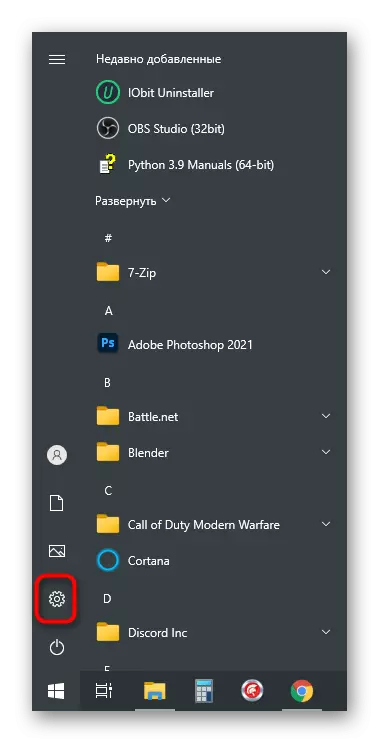
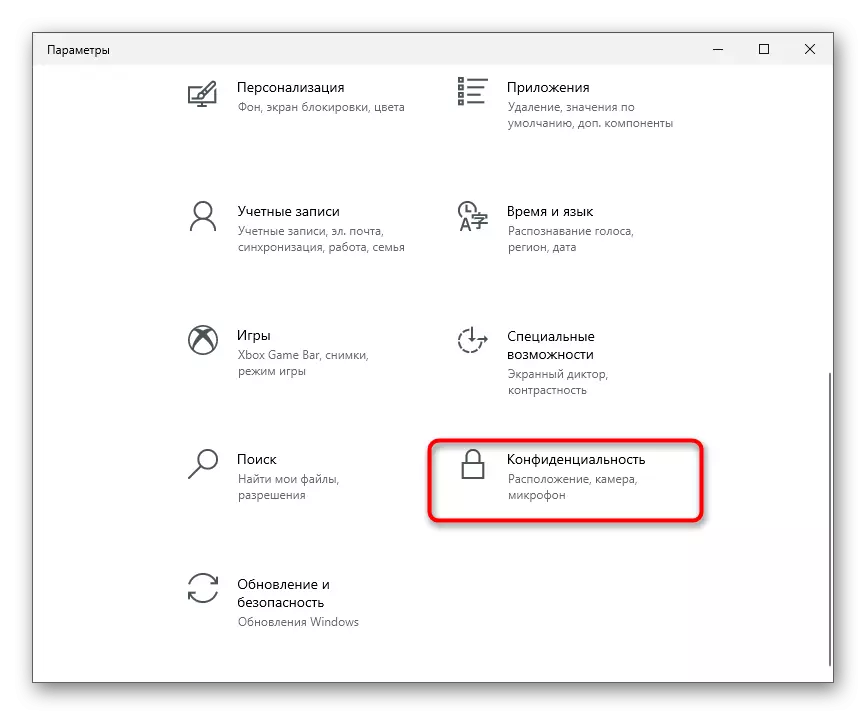

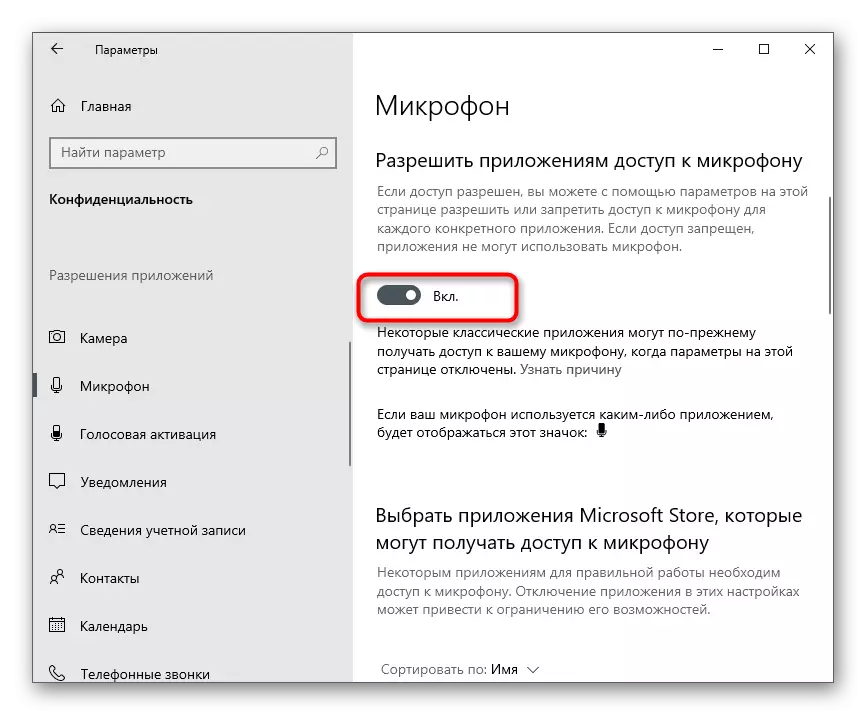
آخري عمل کي ڊفالٽ جي چونڊ آهي ته جيئن هميشه پروگرامن يا برائوزر طرفان طئي ڪيو ويو آهي ۽ هر ڀيري سيٽنگن کي دستي طور تي تبديل ڪرڻ نه گهرجي.
- ساڳي درخواست ۾ "پيرا ميٽرز" ۾، پهرين ٽائل تي ڪلڪ ڪريو - "سسٽم".
- "آواز" سيڪشن ڏانهن وڃو ۽ پڪ ڪريو ته ويب ڪيمم مائڪرو فون "داخل ٿيل" بلاڪ ۾ چونڊيو ويو آهي.
- رستي ۾، هتي توهان اهو ڳولي سگهو ٿا ته اهو آواز جو جواب ڪيئن ڏئي ٿو. چئو ڪو جملو ۽ ڏسو ته جيڪڏهن متحرڪ پٽي جي رياست "مائڪرو فون" جي اڳيان تبديل ٿيندي.
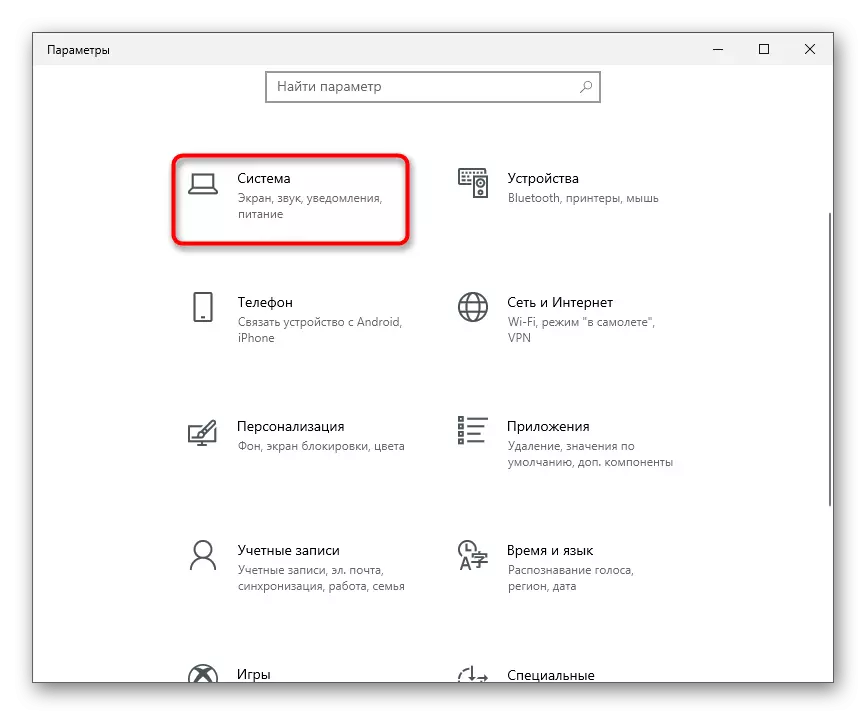
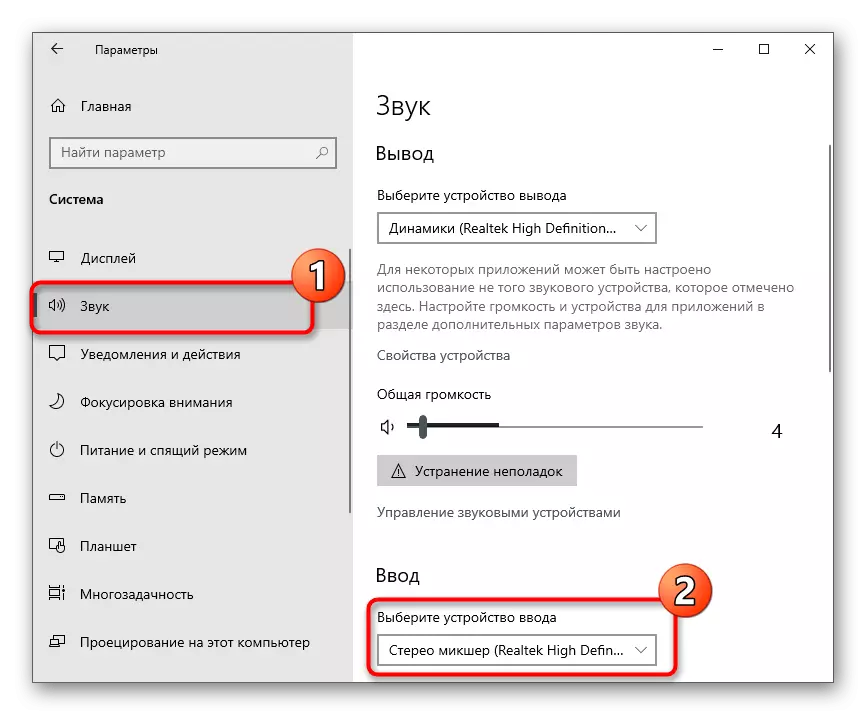
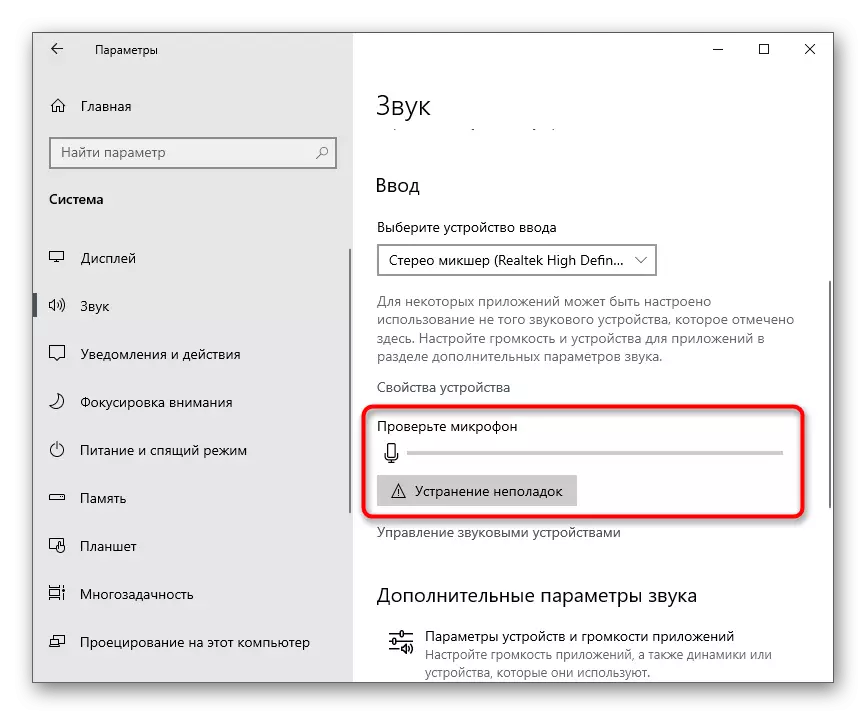
هاڻي توهان آواز کي چيڪ ڪري سگهو ٿا، آپريٽنگ سسٽم ۾ هڪ لت واري ويب ڪيم. اسان سڀني دستياب طريقن تي غور ڪنداسين، ۽ توهان بهترين هڪ چونڊ ڪري سگهو ٿا.
طريقو 1: وائس رڪارڊنگ درخواست
هڪ ايپليڪيشن سڏيو ويندو آهي وائس رڪارڊنگ ونڊوز 10 ۾ ڊفالٽ انسٽال ٿيل آهي ۽ مائڪرو فون استعمال ڪندي سائونڊ فائلون ٺاهڻ لاء استعمال ڪيو ويندو آهي. اهو محفوظ طور تي ڊوائيس کي چيڪ ڪرڻ لاء استعمال ڪري سگهجي ٿو جيڪڏهن ڪو اضافي سافٽ ويئر لوڊ ڪرڻ جي ڪا خواهش نه هجي.
- پنهنجي "رازداري" جي اجازت آهي، اسان مٿي تي موجود آهيون، نه ئي عام اختيار ڪيل پڻ، صرف صرف ايپليڪيشن لاء، ٿورڙو حد تائين اپليڪيشن لاء.
- پوء شروعاتي مينيو کوليو ۽ ڳولا واري اسٽرنگ کي استعمال ڪندي، معياري آواز رڪارڊنگ ايپليڪيشن ڳوليو.
- ان جو انٽرفيس انتهائي گهٽ آهي، تنهنڪري صرف مائڪرو فون جو بٽڻ بنيادي ونڊو ۾ ڏيکاريل آهي. انهي کي فوري طور تي رڪارڊ شروع ڪرڻ شروع ڪيو.
- مون کي جملي جو هڪ جوڙو ٻڌايو ۽ رڪارڊ کي روڪڻ لاء بٽڻ تي ڪلڪ ڪريو.
- فوري طور تي نتيجو ظاهر ڪيو ويندو ته توهان ٻڌي سگهو ٿا. سلائيڊر کي هڪ خاص علائقي تي منتقل ڪيو، جيڪڏهن توهان س read ي رڪارڊ کي ٻڌڻ نٿا چاهيو.
- ٻڌڻ کان پوء، توهان ان کي حذف ڪري سگهو ٿا ته جيئن غير ضروري فائل ڪمپيوٽر تي ذخيرو ٿيل ناهي.
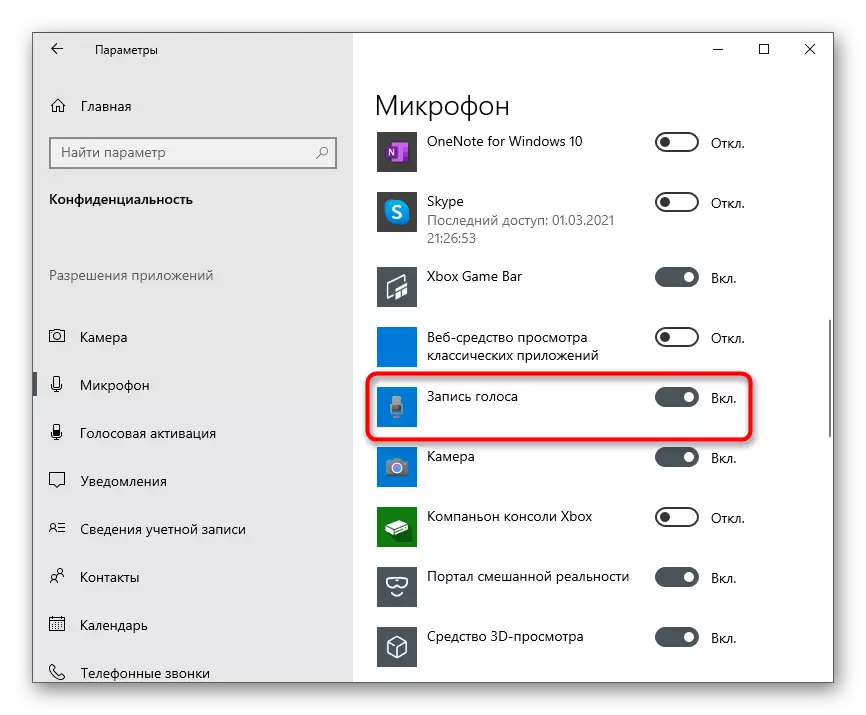
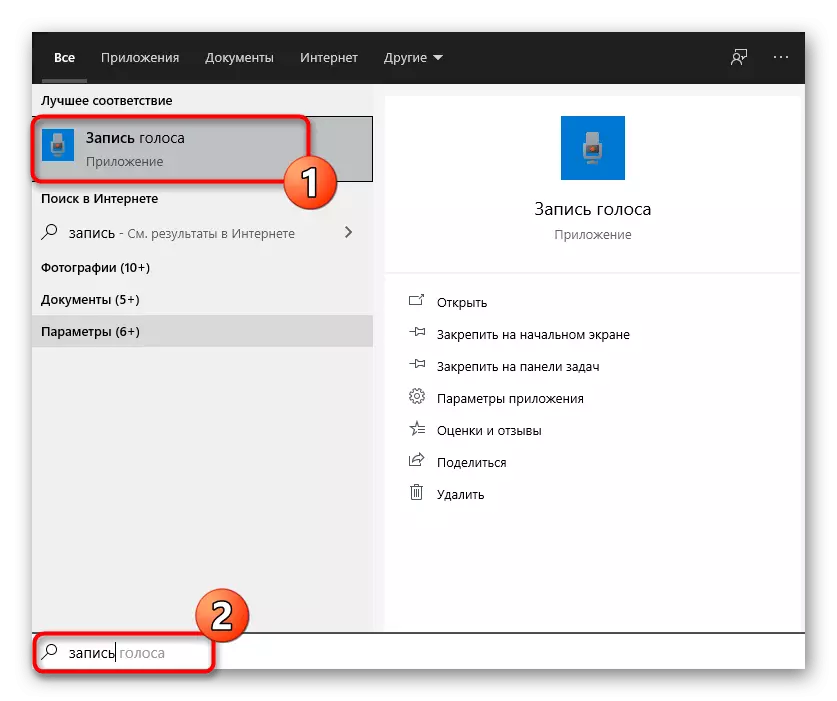
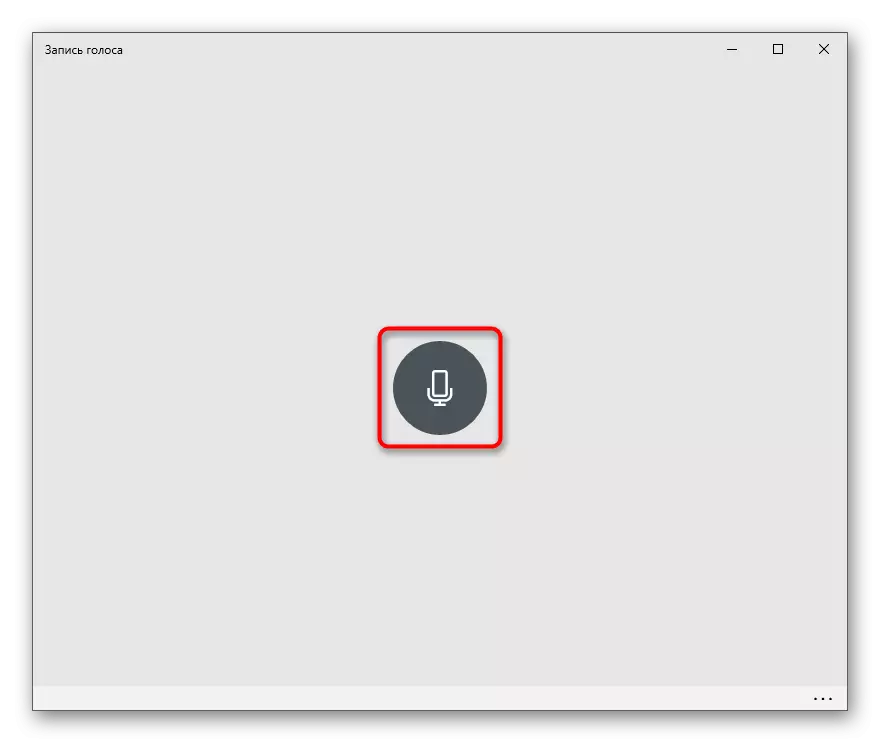
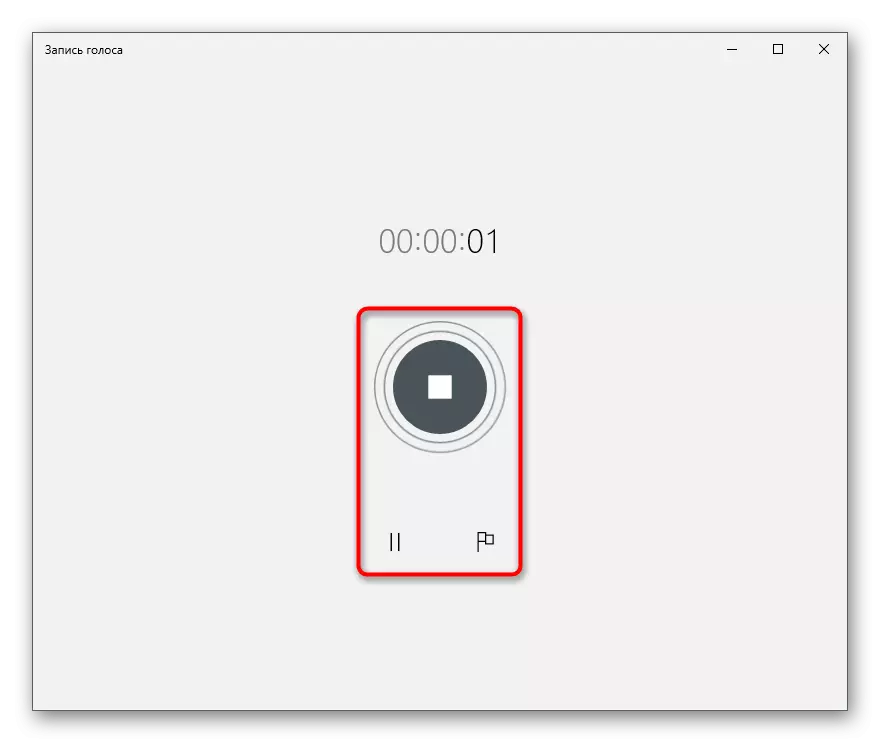
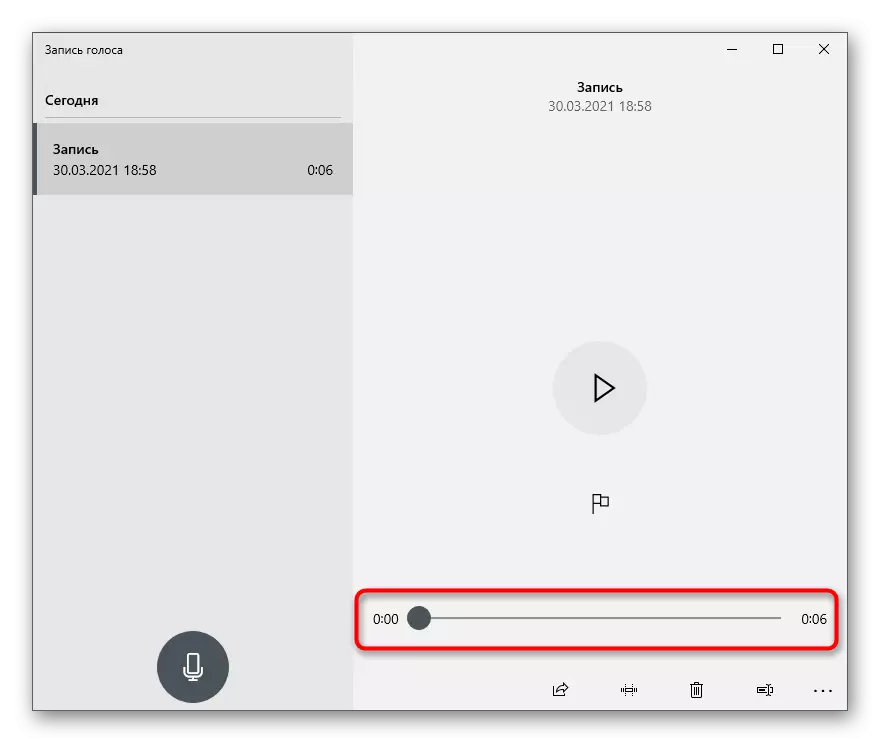
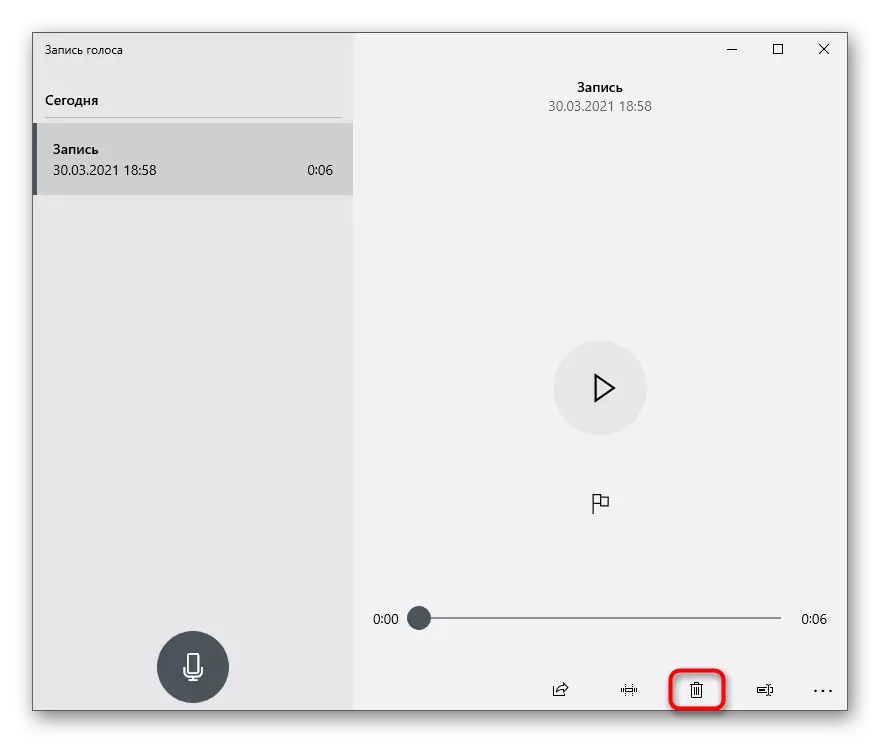
طريقو 2: ويب ڪيم جي ڪم جي پيراگراف کي تبديل ڪرڻ
ونڊوز ۾، هڪ ٻيو فيچر آهي جيڪو توهان کي ويب ڪئميرا مائڪرو فون تان توهان کي آواز جي چڪاس جي اجازت ڏئي ٿو. اهو هڪ مڪمل طور تي مختلف اصولن ۾ ڪم ڪري ٿو، جڏهن کان توهان جي آواز فوري طور تي جڙيل هيڊفونز يا اسپيڪرز کي نشر ڪيو ويو آهي، جيڪو ڪجهه لاء معيار جي تشخيص کي ترتيب ڏئي سگهي ٿو.
- "" پيرا ميٽر "۾،" سسٽم "سيڪشن کي منتخب ڪريو،" آواز "جا قسم، CLOG" کان هيٺ تي ڪلڪ ڪيو.
- "لاڳاپيل سيٽنگن" بلاڪ ڳوليو ۽ ڪلڪ ڪريو ڊوائيس جي "ترقي يافته ڊوائيس" تي ڪلڪ ڪريو.
- نئين ونڊو ۾، "ٻڌي" ٽيب ڏانهن وڃو ۽ "هن ڊيوائس مان ٻڌو" چيڪ باڪس.
- جيڪڏهن توهان کي ضرورت آهي، "ليول" تي حجم کي توهان جي آوازن تي يا اسپيڪرز ۾ پنهنجي آواز کي بهتر نموني ٻڌڻ لاء.
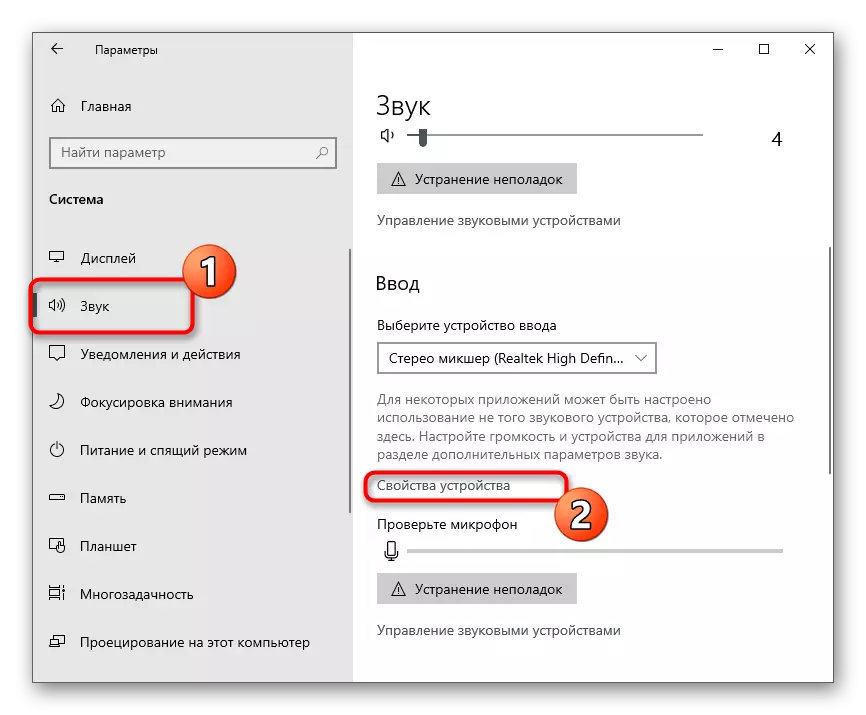
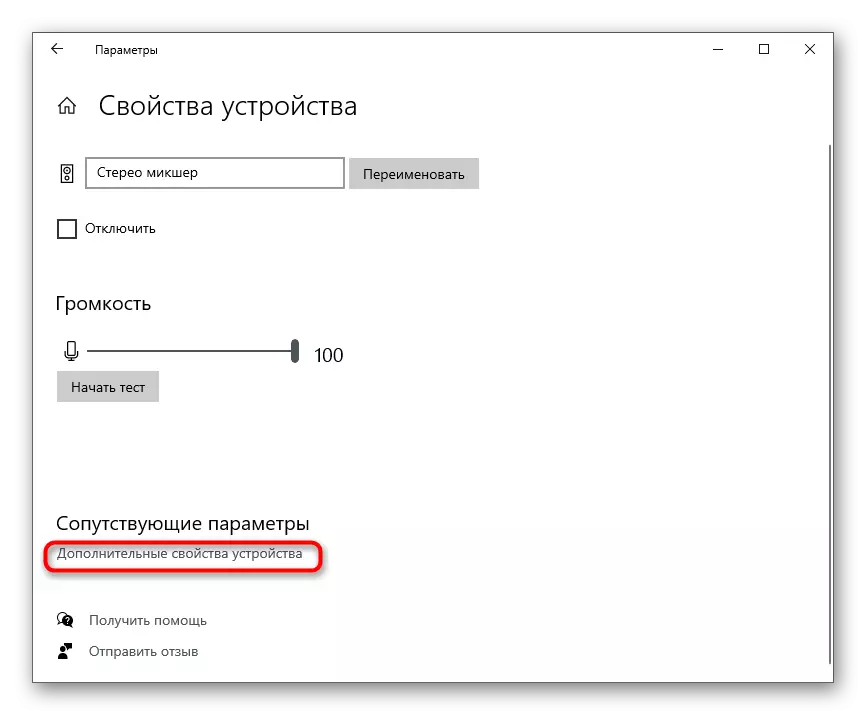
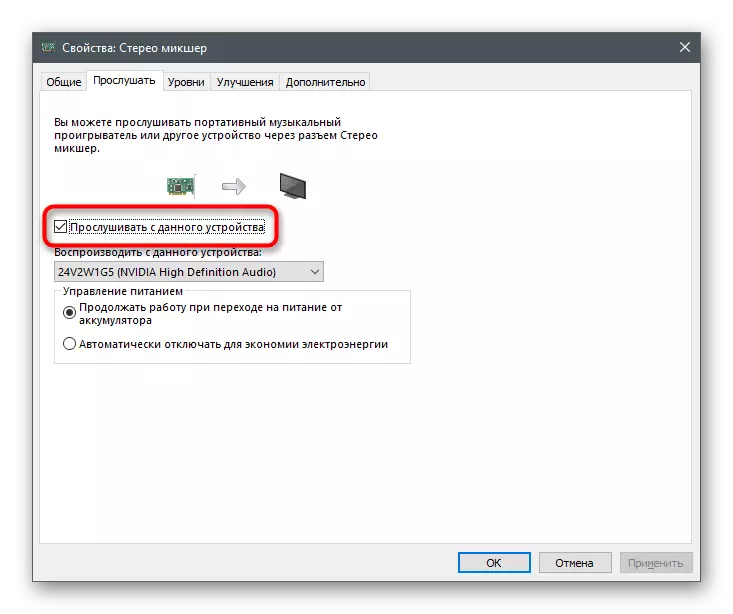
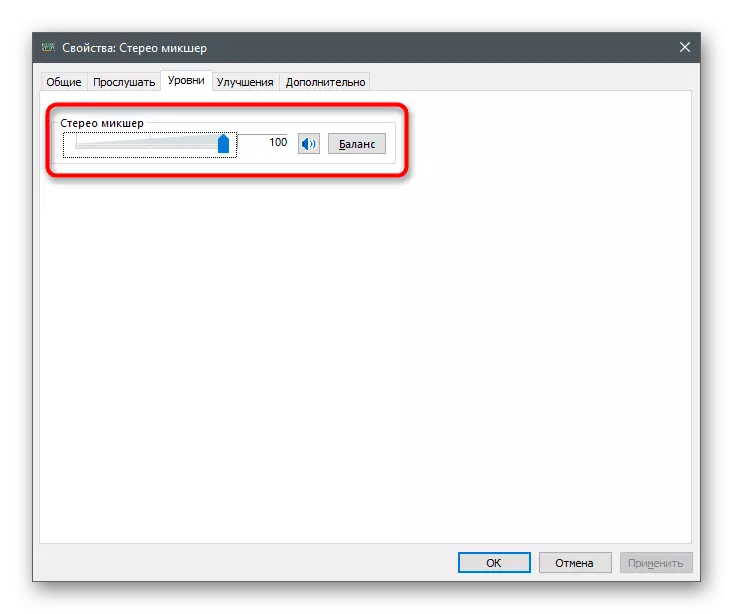
تبديليون "لاڳو" تي ڪلڪ ڪرڻ کانپوء فوري طور تي اثرانداز ٿينديون ۽ توهان ڊوائيس کي آزمائي سگهو ٿا. انهي خصوصيت کي بند ڪرڻ کان پوء نه وساريو ته جيئن توهان دوستن سان گفتگو دوران پنهنجو پاڻ کي نه ٻڌي.
طريقو 3: Skype
Skype ڪالز لاء سامان چيڪ ڪرڻ لاء تمام مشهور مواصلاتي پروگرام آهي ۽ ڪالن لاء ليس آهي. هوء صرف صارفن لاء استعمال ڪرڻ جي قابل ٿي ويندي جنهن کي هن ايپليڪيشن ۾ هڪ اڪائونٽ آهي.
- ونڊوز 10 Skype تي انسٽال ٿيل ڊفالٽ سان انسٽال ٿيل آهي "شروعات" ذريعي عملدار فائل کي ڳوليندي.
- پروفائل ۾ اختيار ڏيڻ کان پوء، عرفي نقطي جي سا right ي نالي ۽ تناظر واري مينيو جي سا to ي پاسي تي ڪلڪ ڪريو جيڪو ظاهر ٿئي ٿو، جيڪو ظاهر ٿئي ٿو "سيٽنگون".
- "آواز ۽ وڊيو" سيڪشن ڏانهن وڃو.
- ڪجهه چوڻ لاء ڪجهه چوڻ ۽ جوابن جي پوزيشن مان هيٺ ڏنل ڊائامڪ پٽي جي پوزيشن کي چيڪ ڪريو. جيڪڏهن اهو رد عمل نه ٿو ڪري، پڪ ڪريو ته صحيح ان پٽ ڊيوائس چونڊيو ويو.
- ٻيو اختيار "ڪال" ٽيب تي وڃڻ آهي ۽ بوٽ گونج / آواز جي ٽيسٽ سروس کي ڪال ڪريو. هو مائڪروفون ۾ ڪجهه چوڻ جي صلاح ڏيندو، ۽ پوء ٻڌو پيو.
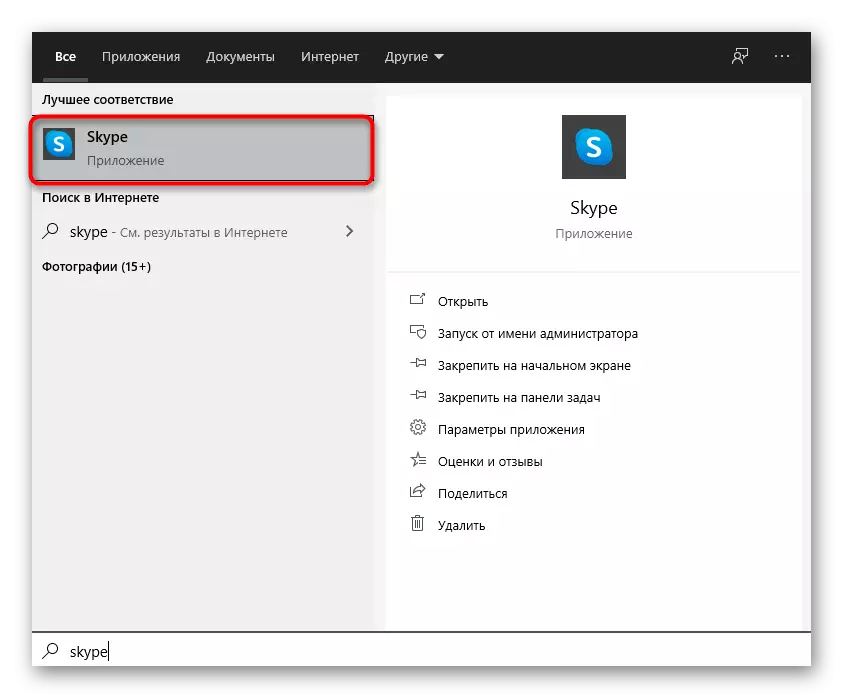
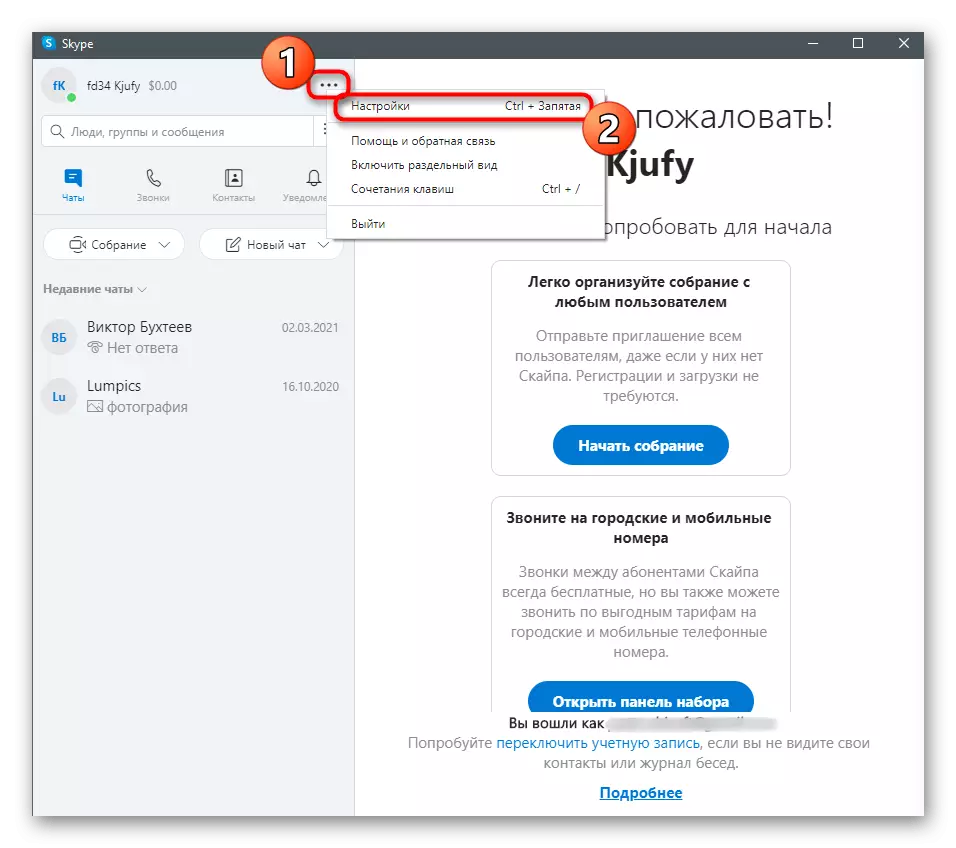
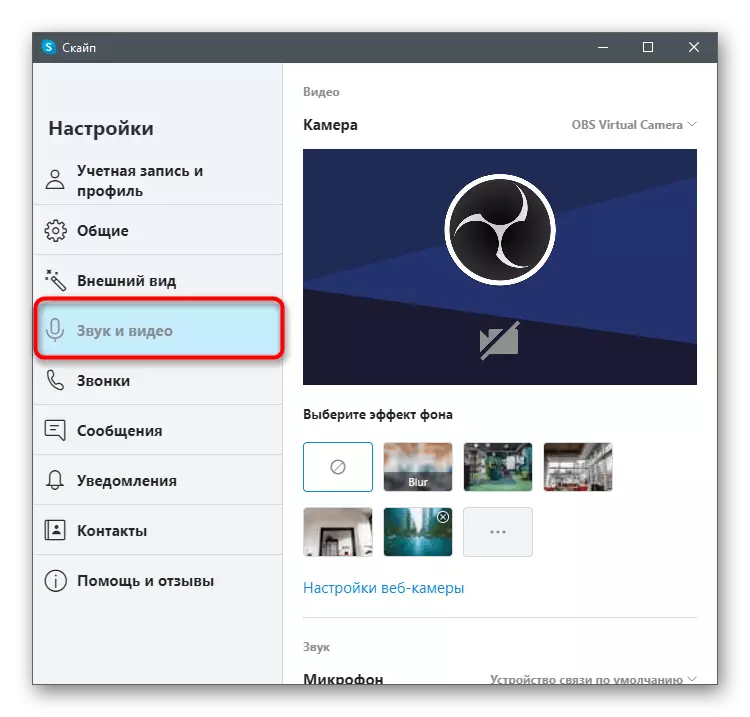
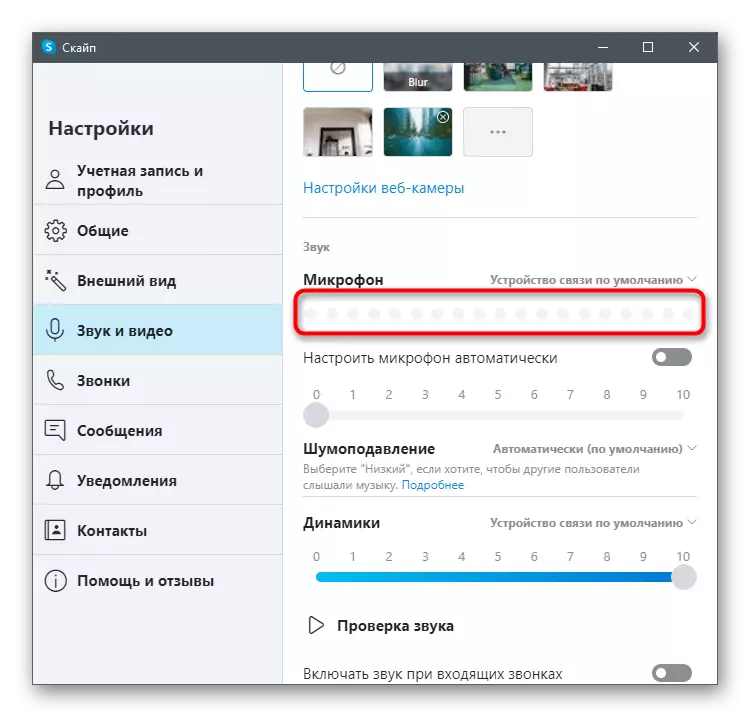
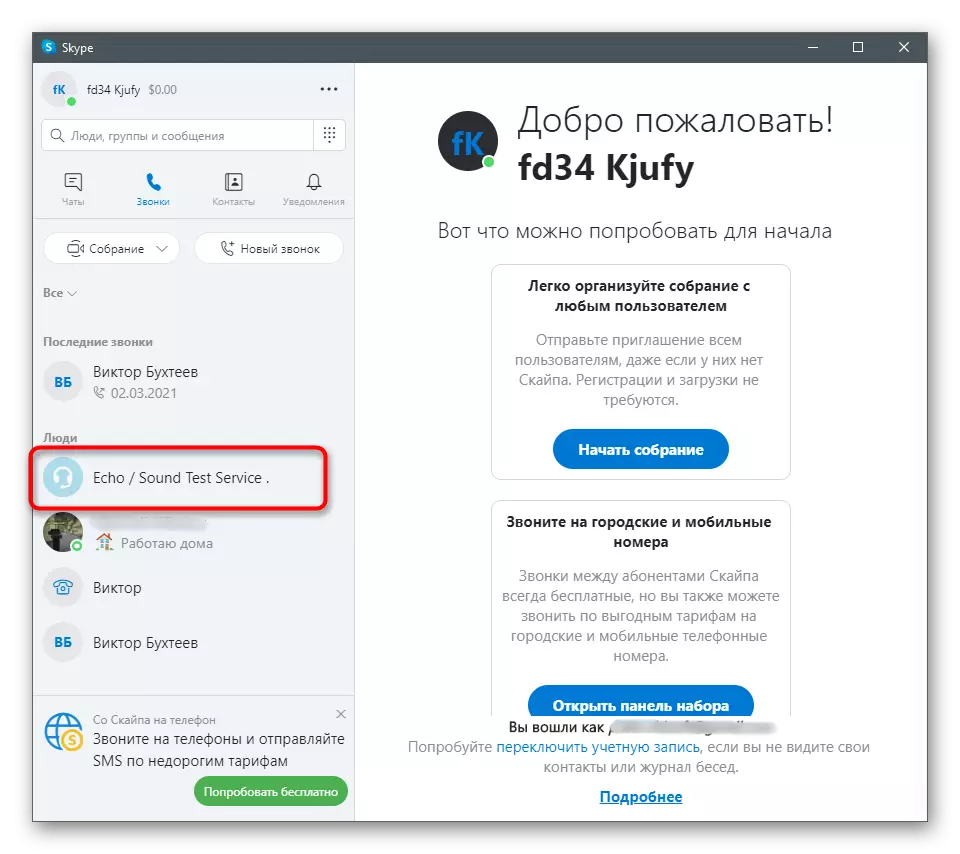
Skype ۾ مائڪرو فون چيڪ ڪيئن چيڪ ڪجي ۽ خفيه ڪئين توهان جو ڪهڙيون مشڪينديون آهن، آرٽيڪل هيٺ پڙهندڙ. اتي توهان هر هڪ پيش ڪيل طريقن بابت سکندا ۽ موضوع تي وڌيڪ معلومات حاصل ڪندا.
وڌيڪ پڙهو: Skype پروگرام لاء مائڪرو فون جي چڪاس ڪندي
طريقو 4: وائس رڪارڊنگ پروگرام
اتي خاص پروگرام آهن جيڪي توهان کي مائڪروفون کان توهان جو آواز رڪارڊ ڪرڻ جي اجازت ڏين ٿا، ۽ پوء اهو ٻڌايل يا مڪمل فائل کي ٻڌائين. انهن طريقي سان بيان ڪيل انهن کان وڌيڪ ڪم فراهم ڪندا آهن، پر هاڻي اسان انهن کي سمجهي نه سگهنداسين، پر صرف توهان قصور جي مثال تي چيڪ ڪري سگهو ٿا.
- مٿي ڏنل بٽڻ کي دٻايو، ۽ پوء توهان جي ڪمپيوٽر کي پروگرام انسٽال ڪريو. شروع ڪرڻ کان پوء، توهان هن عمل کي چالو ڪندي رڪارڊ آئڪن تي ڪلڪ ڪري سگهو ٿا.
- اتي رڪارڊ ٿيل آ AYIOISID هوندو، جنهن جو مطلب آهي ته توهان جملي جو هڪ جوڙو ٻڌائي سگهو ٿا ته اهي محفوظ آهن.
- "اسٽاپ" بٽڻ کي دٻايو ته اهو ٻڌڻ لاء ڪافي لکيو ويو.
- جيڪڏهن ضروري هجي، مائڪروفون يا اسپيڪر کي تبديل ڪريو جيڪڏهن اوچتو، جڏهن ڪجهه غلط ٿي رهيو آهي.
- شروع کان وٺي ٽريڪ تي ڪلڪ ڪريو ٽريڪ تي ٽائم لائن تي سلائيڊر کي منتقل ڪرڻ لاء.
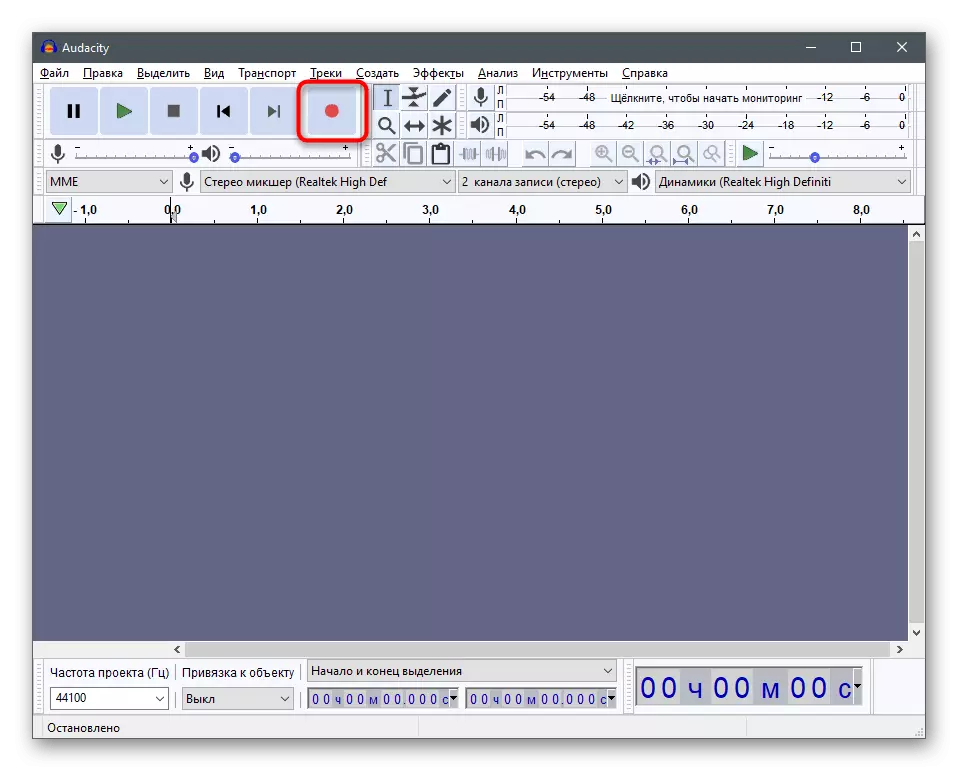
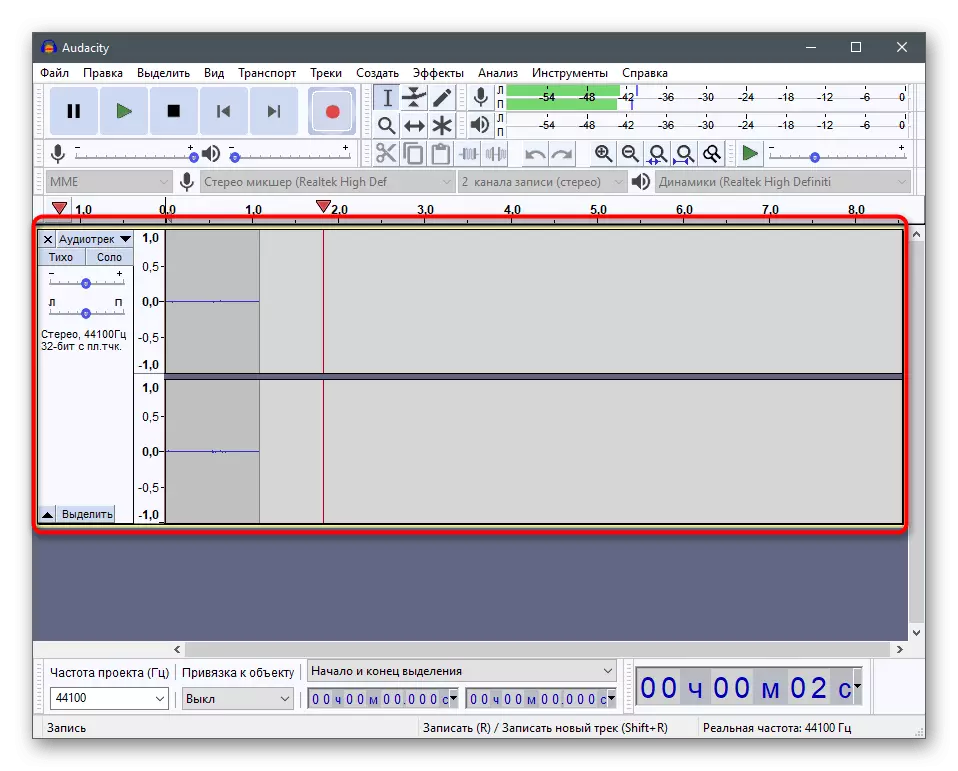
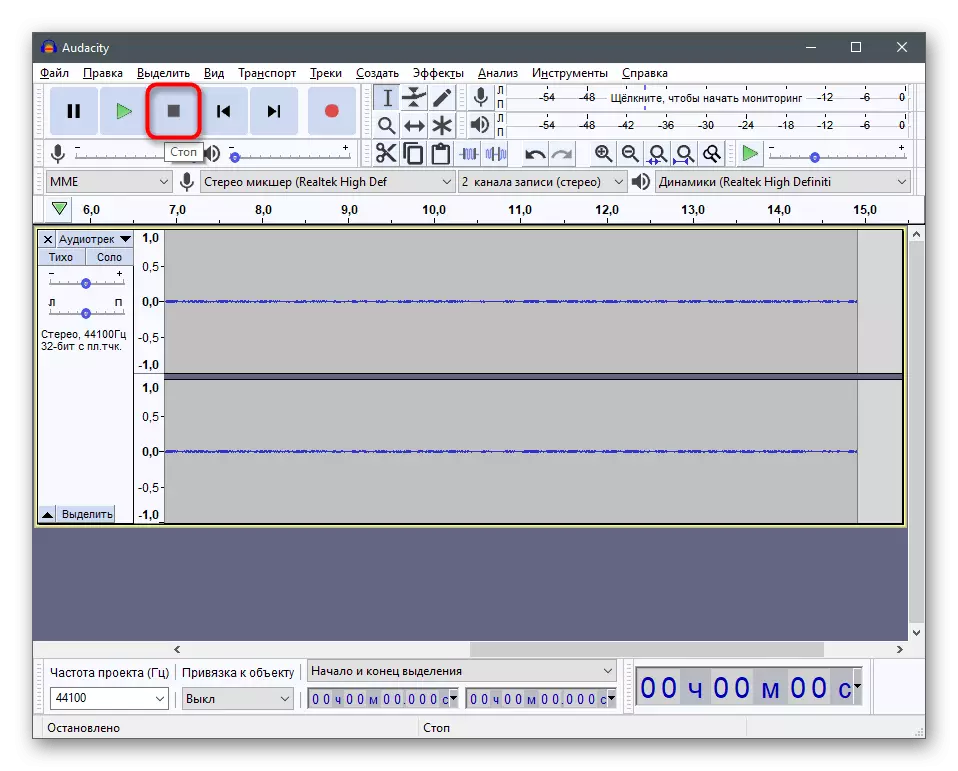
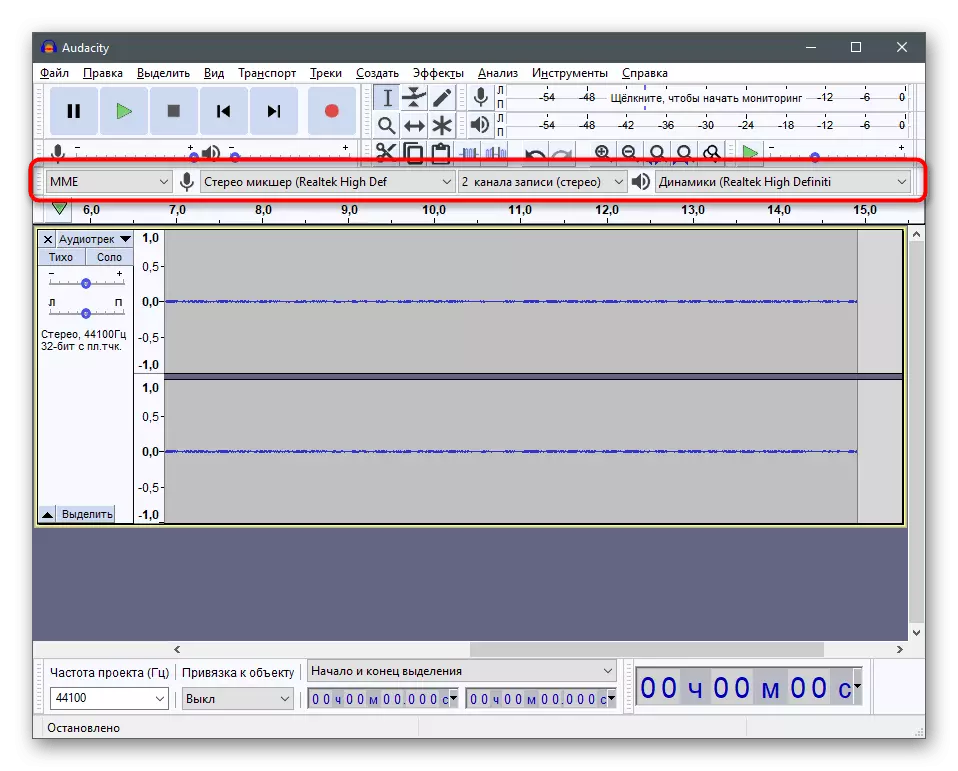
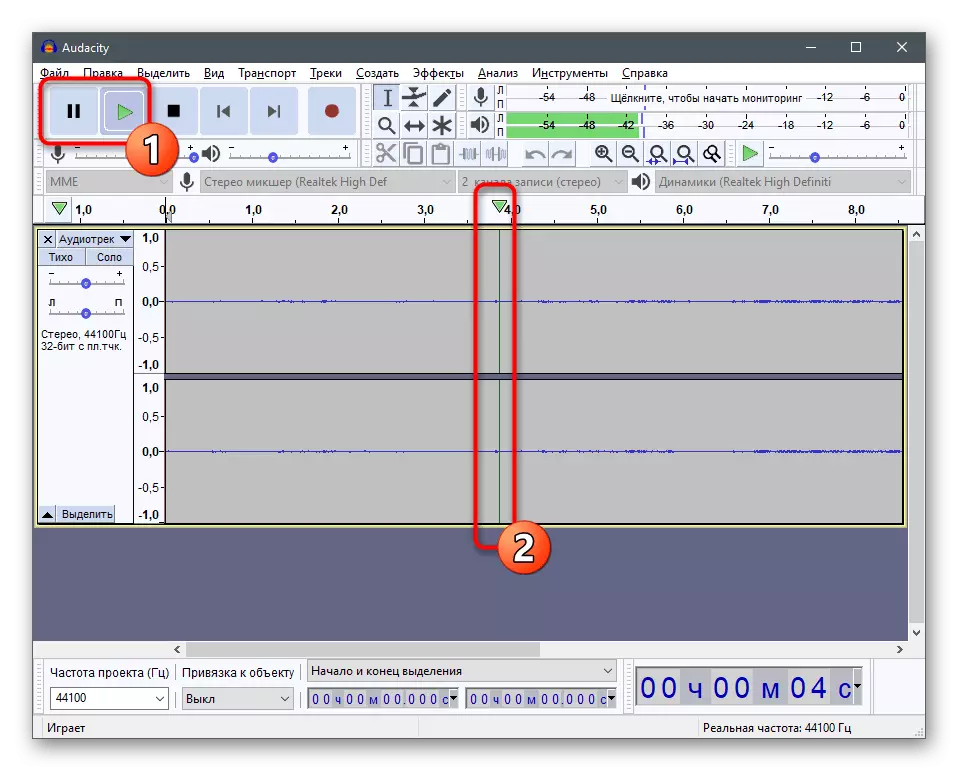
جيڪڏهن توهان هاڻي ٺاهيل رڪارڊ استعمال ڪرڻ وارا نه رهيا آهيو، توهان صرف پروگرام کان ٻاهر نڪري سگهو ٿا ۽ تبديلين کي منسوخ ڪري سگهو ٿا.
اڊڪيليشن کان علاوه، آوازن رڪارڊنگ لاء اڃا تائين ڪيترائي مختلف پروگرام آهن جيڪي ڪم سان گڏ ڪن ٿا. اسان انهن کي ڏسڻ جي صلاح ڏيو، جيڪڏهن توهان مطمئن نه آهيو، پر ٽئين پارٽي سافٽ ويئر کي استعمال ڪرڻ جو طريقو مناسب آهي مائڪرو فون چيڪ ڪرڻ لاء مناسب آهي.
وڌيڪ پڙهو: مائڪروفون مان آواز رڪارڊنگ پروگرام
طريقو 5: آن لائن خدمتون
آن لائين خدمتون هڪ ويب ڪيم مان هڪ ٻيو آسان آواز ٽيسٽ ٽيسٽ اوزار آهن، جيڪو صارفين کي مناسب آهي جيڪي اضافي سافٽ ويئر ڊائون لوڊ ڪرڻ نٿا چاهين. اهو طريقو جو فائدو آهي، جئين سائيٽ ڪنهن به برائوزر ۾ ڪنهن به برائوزر ۾ کوليو وڃي ۽ في منٽ چيڪ ڪريو. اسان انهي تجويز کي هڪ مشهور سائيٽ جي مثال تي غور ڪنداسين.
آن لائن سروس ويب ڪيسن تي وڃو
- ويب ڪيمپيڪ جو بنيادي صفحو کوليو ۽ "مائڪروفون" تي ڪلڪ ڪريو.
- پاپ اپ نوٽيفڪيشن ۾ ڊوائيس استعمال ڪرڻ جي اجازت ڏيو.
- توهان هڪ متحرڪ سرڪٽ کي ڏسو موجوده حجم سان ۽ مٿي واري رڪارڊ "واري بٽڻ سان، جنهن تي ڪلڪ ڪري ته اهو ڊوائيس چيڪ ڪرڻ شروع ڪري ٿو.
- مائڪروفون ۾ ڳالهايو ۽ مڪمل ٿيڻ تي، "ٻڌو" تي ڪلڪ ڪريو.
- رڪارڊنگ چيڪ ڪريو ۽ پڪ ڪيو ته مائڪروفون صحيح ڪم ڪري ٿو يا ان جي حجم کي درست ڪرڻ جي ضرورت آهي.
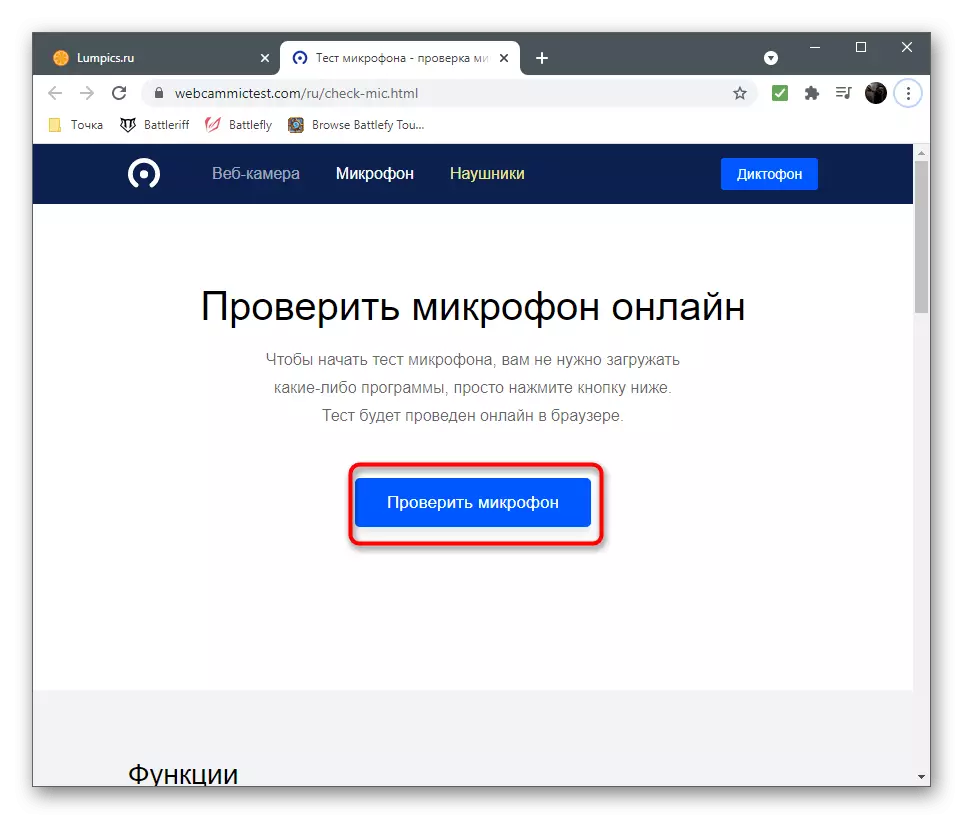
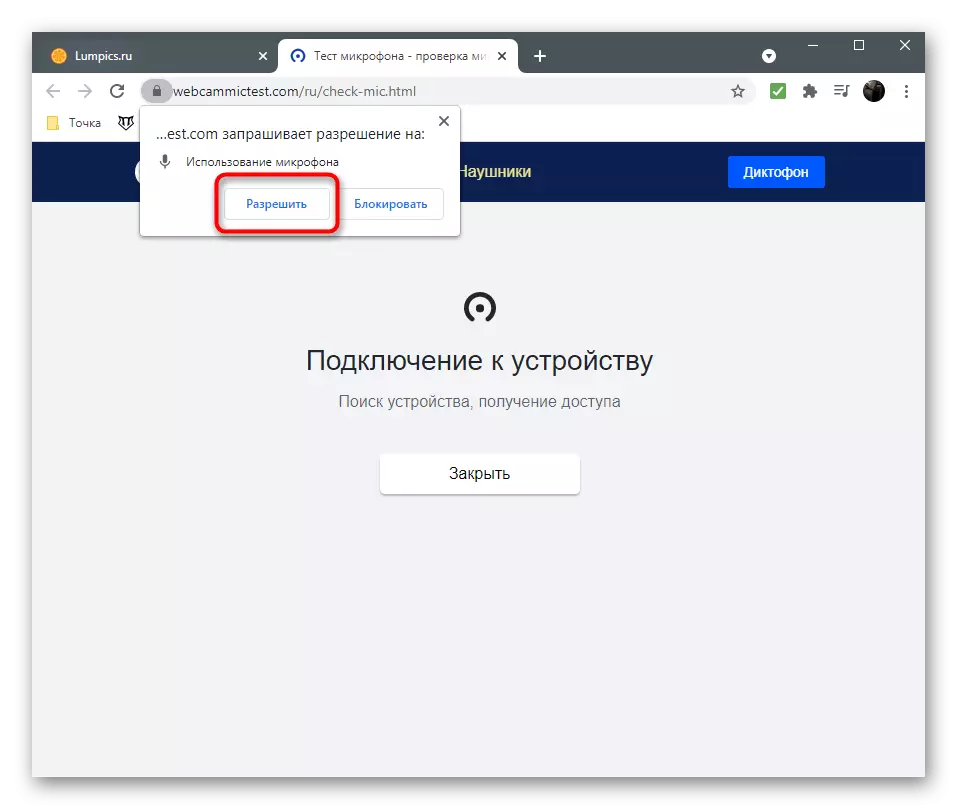
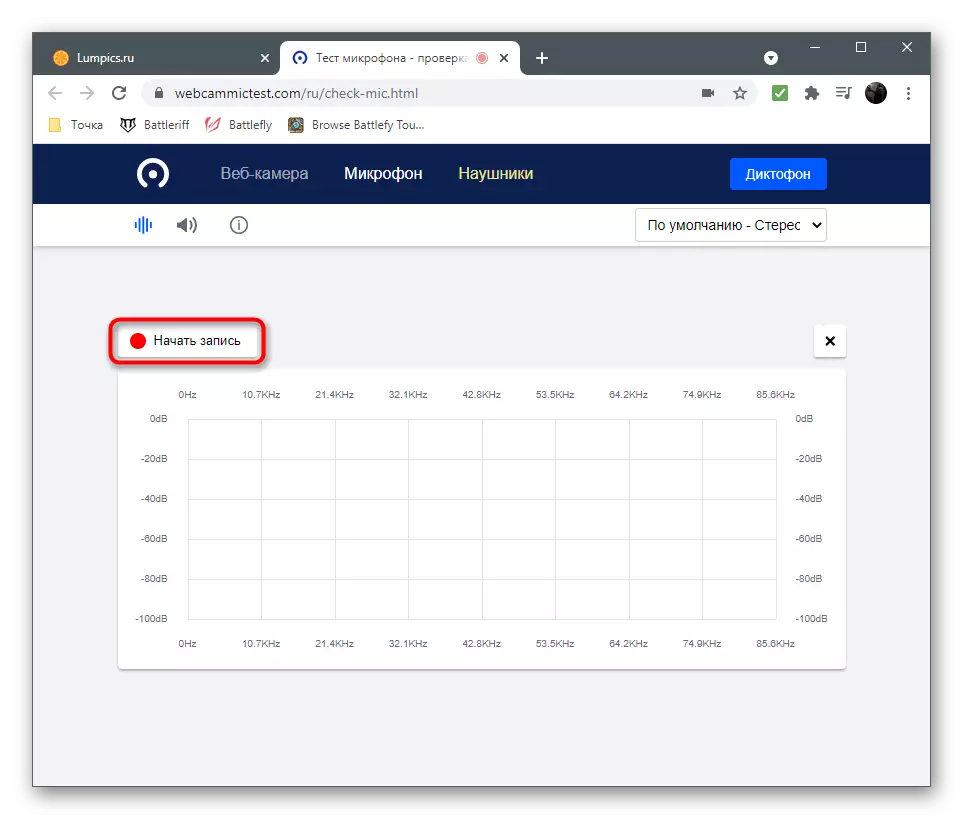
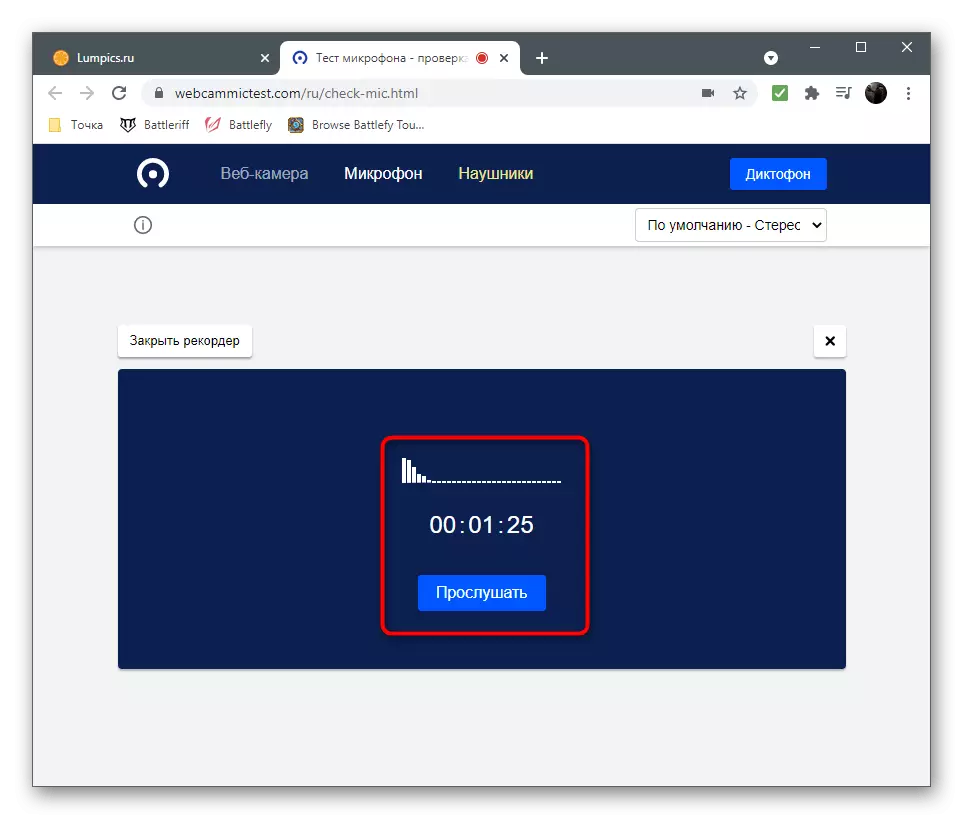
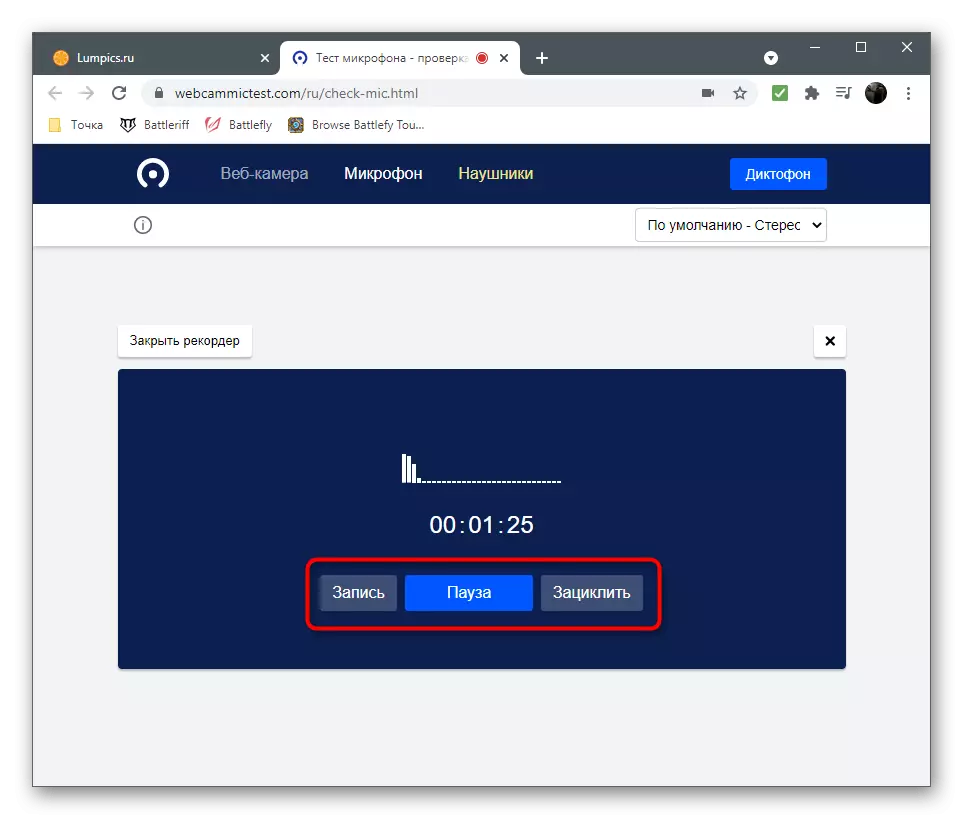
هتي ٻيون آنلائن خدمتون آهن جيڪي ساڳئي طريقي سان ڪم ڪن ٿيون، پر ظاهري ۽ اضافي افعال ۾. توهان هيٺ ڏنل لنڪ تي هدايتن ۾ انهن سان توهان کي واقف ڪري سگهو ٿا.
وڌيڪ پڙهو: مائڪروفون آن لائن ڪيئن چيڪ ڪجي
طريقو 6: وڊيو رڪارڊنگ پروگرام
اهو طريقو انهن صارفن کي مناسب ڪندو جيڪو شروعاتي طور تي هڪ ويب ڪئميرا حاصل ڪيو يا ان کي هڪ ذريعو يا ڪشش ثقل يا وهڪرو لکڻ جي لاء هڪ ذريعو حاصل ڪيو. پوء توهان ٽيسٽ رڪارڊ ٺاهڻ سان سڌو سنئون پورٽ سافٽ ويئر ۾ سڌو سنئون ڪئميرا مان سڌو چيڪ ڪري سگهو ٿا. اسان اصول جي مثال جي مثال تي اصول جو تجزيو ڪنداسين، ۽ توهان بدران ڪنهن ٻئي ترجيح سافٽ ويئر استعمال ڪري سگهو ٿا.
- شروع ڪرڻ کان پوء، انپٽ ڊوائيس جي پيراگراف کي چيڪ ڪرڻ لاء سيٽنگون وڃو.
- کوليو "آڊيو" سيڪشن.
- توهان "مائڪروفون" يا "ان پٽ ڊيوائس" ۾ دلچسپي رکو ٿا. پڪ ڪيو ته استعمال ٿيل هارڊويئر استعمال ٿيل ڊفالٽ سان انسٽال ٿيل آهي. جيڪڏهن اهو ائين ناهي، ضروري تبديليون ٺاهيو ۽ انهن کي بچايو.
- مکيه ونڊو ڏانهن واپس وڃو ۽ پڪ ڪريو ته مائڪروفون ميڪر ۾ شامل ڪيو ويو.
- اهو هڪ الڳ ذريعو طور تي هڪ الڳ ذريعو طور اعلان ڪري سگهجي ٿو جيڪڏهن توهان وڊيو استعمال ڪيو ٿا جڏهن وڊيو رڪارڊنگ.
- رڪارڊنگ شروع ڪريو ۽ مون کي مائڪرو فون چيڪ ڪرڻ لاء ڪجهه لفظ يا آڇون ڏيو. تمام گهڻو اڳتي وڌايو ۽ مختلف حجم سان ڳالهايو.
- رڪارڊ ڪرڻ ۽ فولڊر کي ختم ٿيل وڊيو سان کوليو.
- ان کي کيڏو ۽ نتيجو ٻڌو.
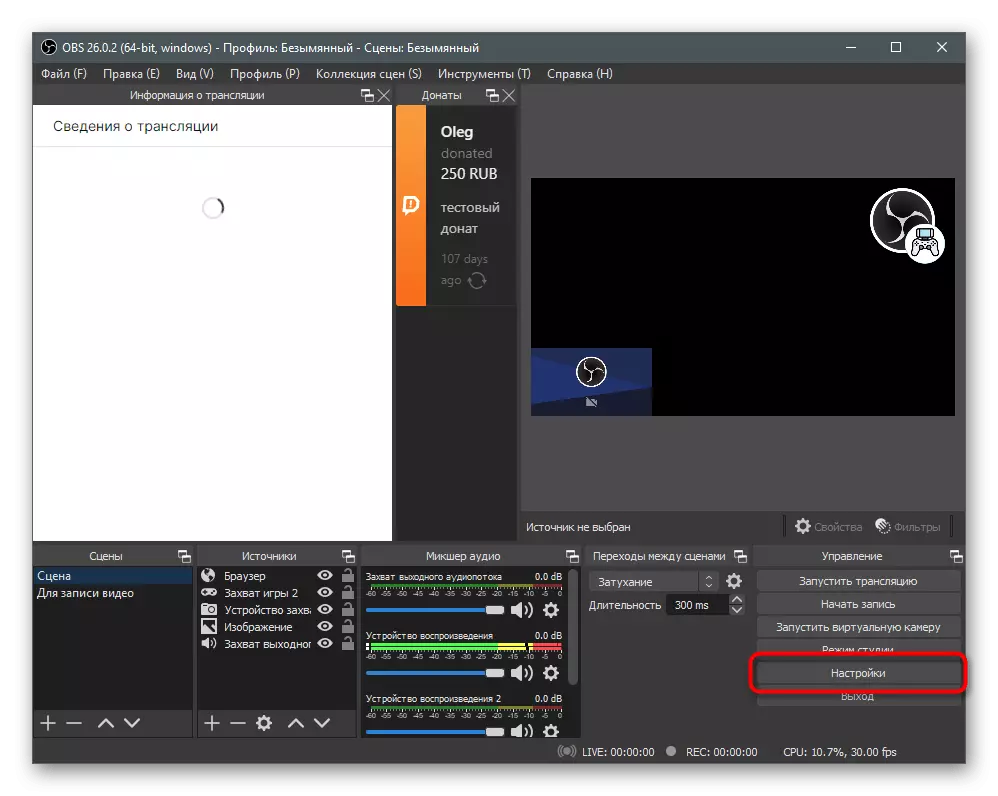
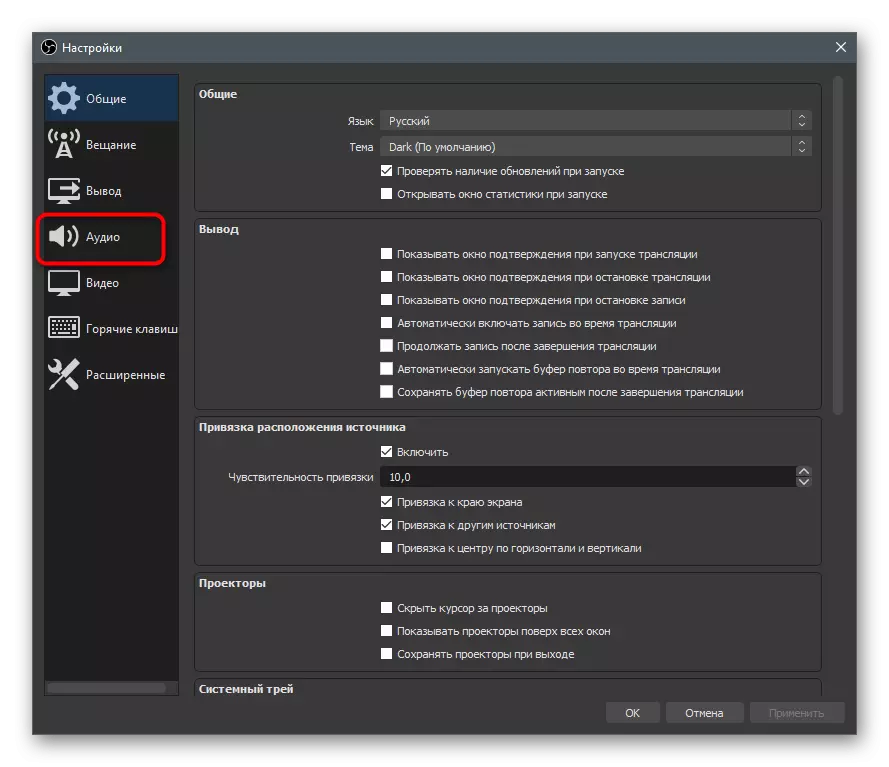
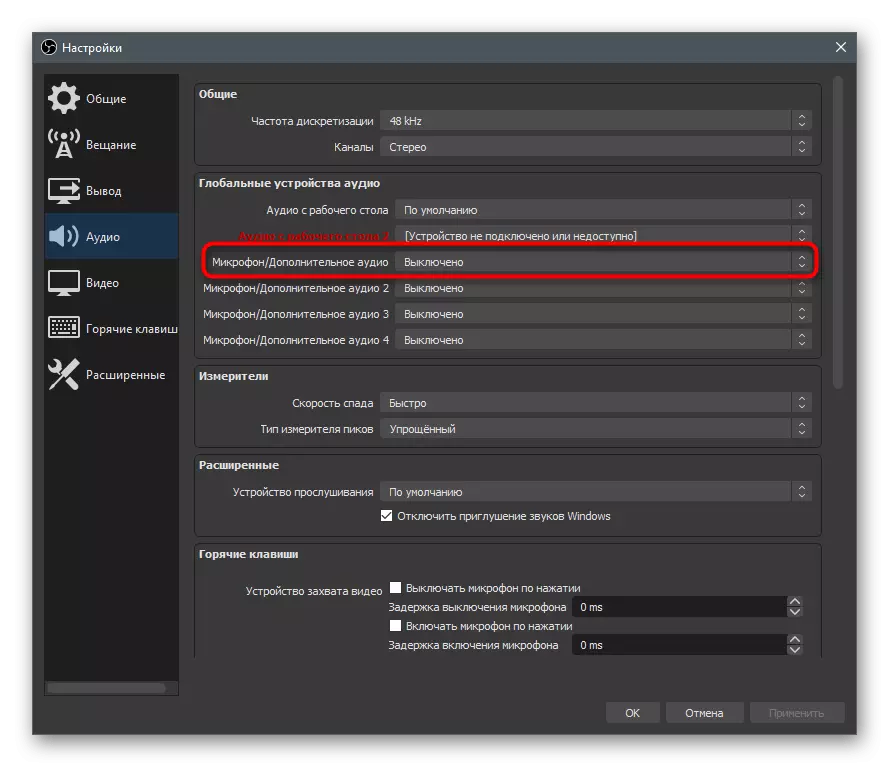
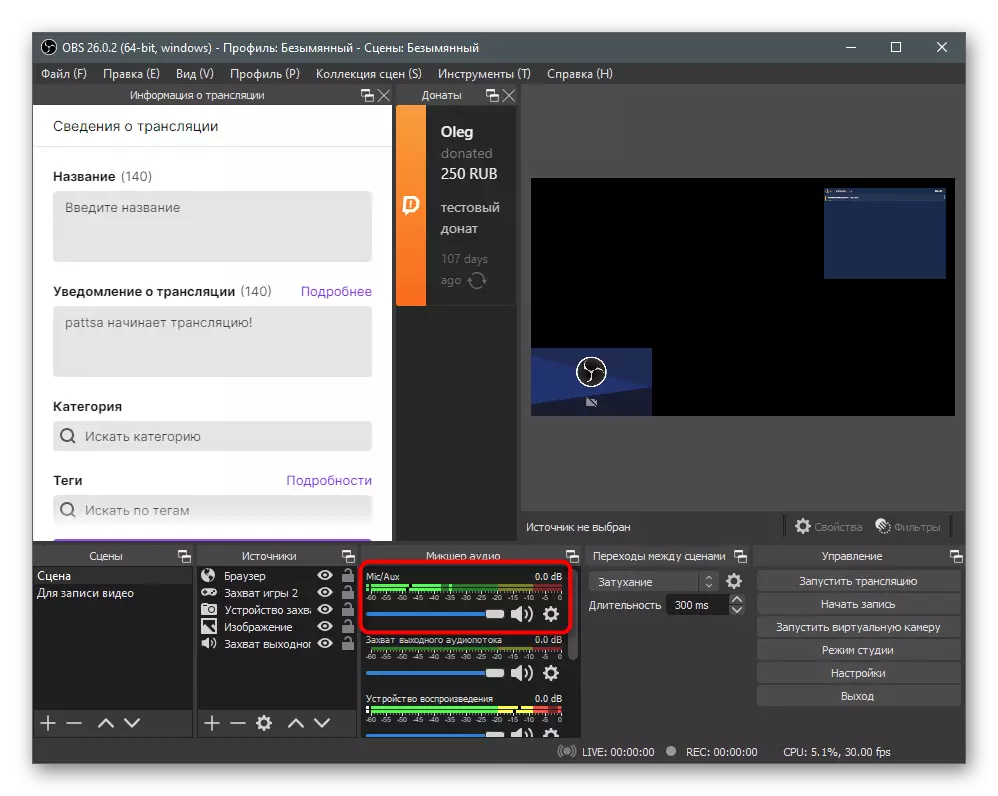
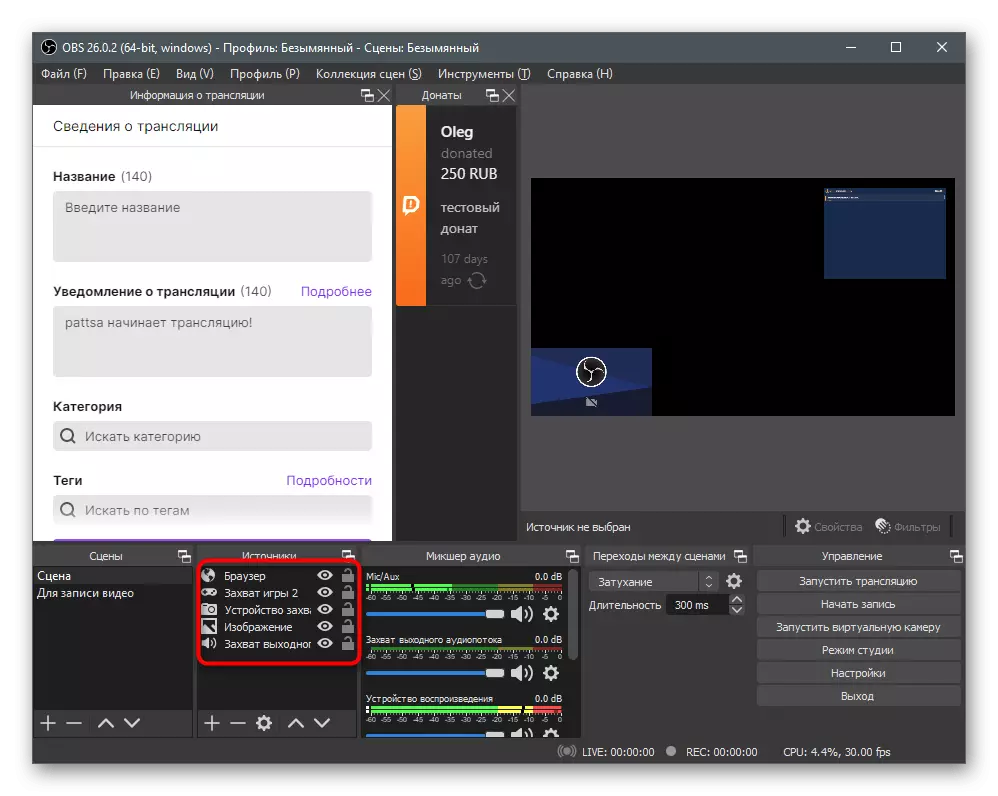
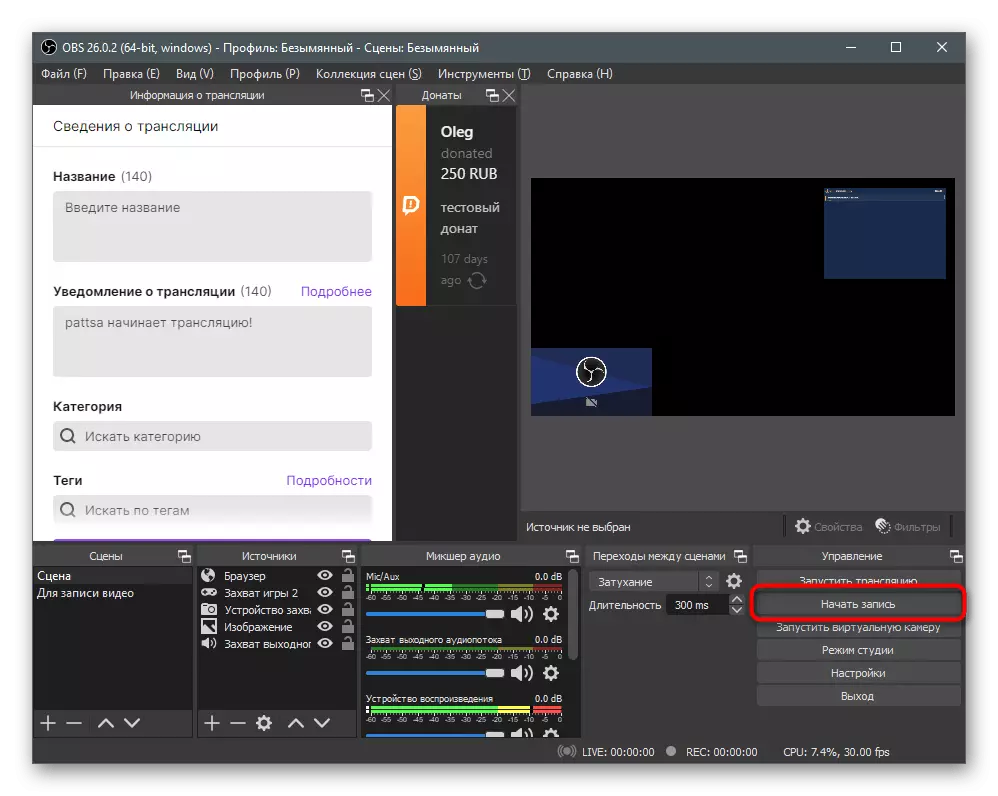
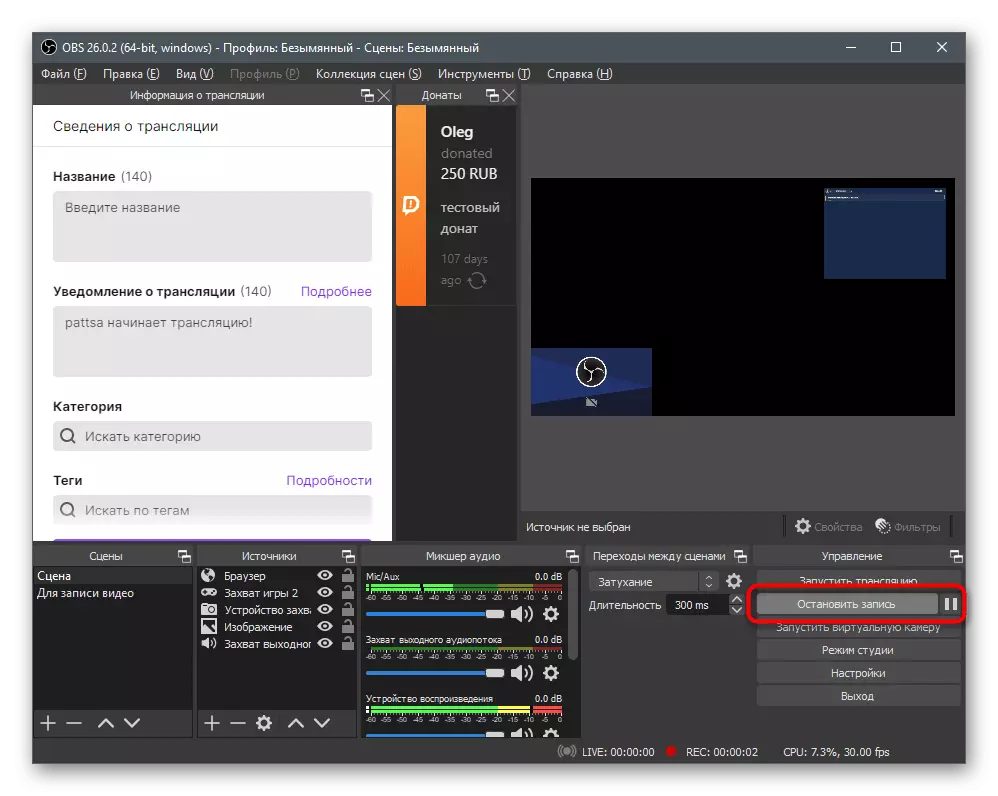
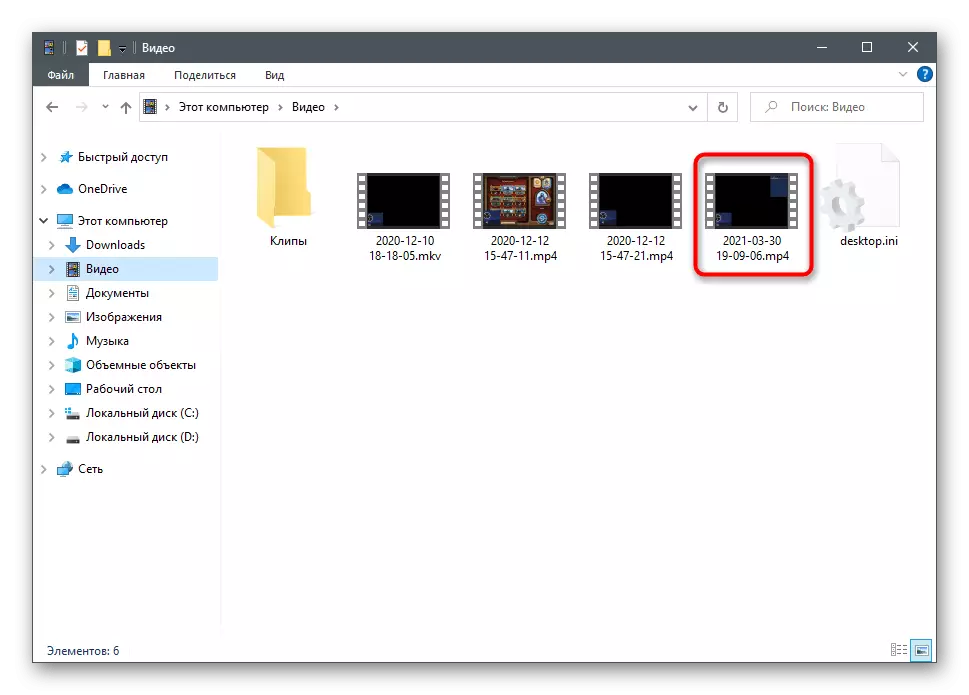
جيڪڏهن توهان اڃا تائين مناسب پروگرام تي فيصلو نه ڪيو آهي، پر توهان جي متبادل کي مناسب نه آهي، پنهنجي متبادل کي ڏسو ته اسان جي ليکڪ جي چونڊ ۾.
وڌيڪ پڙهو: وڊيو رڪارڊنگ پروگرام هڪ ويب ڪيم مان
